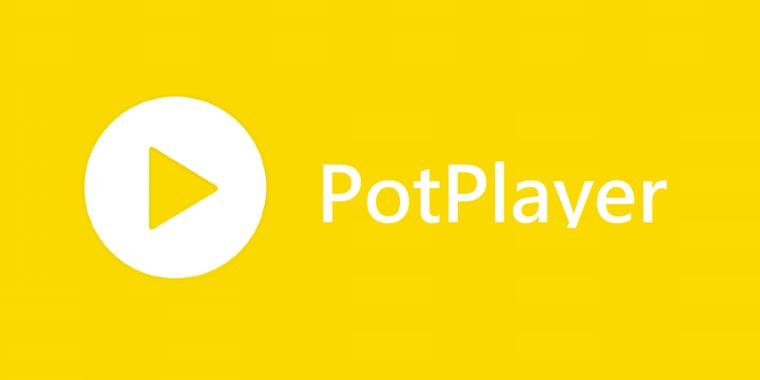戴尔台式机蓝屏0x00000050怎么解决
今天golang学习网给大家带来了《戴尔台式机蓝屏0x00000050解决方法》,其中涉及到的知识点包括等等,无论你是小白还是老手,都适合看一看哦~有好的建议也欢迎大家在评论留言,若是看完有所收获,也希望大家能多多点赞支持呀!一起加油学习~
蓝屏代码0x00000050通常由内存访问冲突、驱动问题或系统文件损坏引起,解决步骤如下:1.重启电脑排查临时故障;2.进入安全模式检查第三方软件或驱动冲突;3.检查并测试内存条,使用Windows内存诊断或MemTest86工具;4.更新或回滚驱动程序,尤其是显卡、网卡和芯片组驱动;5.运行sfc /scannow和DISM修复系统文件;6.卸载近期安装的可能冲突的软件;7.通过事件查看器查找错误日志定位问题源头;8.分析minidump文件获取崩溃模块信息;9.观察蓝屏发生时机以缩小排查范围;10.尝试系统还原恢复至之前稳定状态;11.确认硬件问题时,检查内存物理状态并交叉测试;12.使用chkdsk和硬盘诊断工具排查硬盘故障;13.在排除其他可能后考虑主板、CPU或电源问题。

戴尔台式机出现蓝屏代码0x00000050,通常意味着系统在尝试访问一段不应该访问的内存区域,或者说,非分页池中的页面错误。这往往指向内存(RAM)问题、驱动程序冲突或损坏,以及系统文件损坏。解决这类问题,通常需要从内存和驱动入手进行排查。

解决方案
遇到0x00000050蓝屏,我的第一反应总是先排除最常见也最容易处理的几个点。
你得先尝试重启电脑,看看是不是偶尔的系统抽风。如果不行,下一步就是进入安全模式,因为安全模式下只加载最基本的驱动和服务,这能帮你判断问题是不是出在某个第三方软件或驱动上。

如果能进安全模式,那恭喜你,至少还有操作空间。这时候,你需要做几件事:
- 检查内存条: 这是头号嫌疑犯。如果你的机器有多条内存,可以尝试拔插一下,或者只插一条内存条开机测试。如果有备用内存,那更好,直接替换测试。Windows自带的内存诊断工具(在搜索栏输入“内存诊断”)是个不错的起点,跑一遍看看有没有报错。我个人更倾向用MemTest86这类第三方工具,它能跑得更彻底,发现一些Windows工具可能忽略的小问题。
- 更新或回滚驱动程序: 驱动问题是蓝屏的另一大元凶。最近有没有安装过新的硬件或者更新过驱动?特别是显卡驱动、网卡驱动、芯片组驱动。去戴尔官网,输入你的服务标签(Service Tag),下载最新的驱动程序安装。如果问题是更新驱动后才出现的,那就尝试回滚到旧版本。在设备管理器里,找到对应的设备,右键属性,驱动程序选项卡里通常有“回滚驱动程序”的选项。
- 运行系统文件检查器(SFC)和DISM工具: 打开管理员权限的命令提示符(CMD),输入
sfc /scannow。这个命令会扫描并修复损坏的系统文件。如果SFC发现问题但无法修复,或者它说没问题但蓝屏依旧,那可以试试DISM /Online /Cleanup-Image /RestoreHealth,这个工具会从微软的更新服务器下载正确的系统文件来修复本地映像。 - 检查最近安装的软件: 有些第三方安全软件或者系统优化工具可能会与系统产生冲突。回想一下蓝屏前有没有安装过什么新软件,有的话,尝试卸载它们。
如何诊断0x00000050蓝屏的具体诱因?
诊断0x00000050蓝屏的具体诱因,其实是个侦探活儿,需要一些耐心和方法。单纯的蓝屏代码本身,虽然指明了“页面错误”,但没直接告诉你谁是“肇事者”。

我的经验是,首先要利用系统自带的工具。事件查看器(Event Viewer)是你的好帮手。按下Win + R,输入 eventvwr.msc 打开它。在“Windows 日志”下的“系统”日志里,仔细查找蓝屏发生前后的错误和警告信息,特别是那些带有红色感叹号的“Error”事件。有时候,你会看到一些明确指出是哪个驱动程序(比如某个.sys文件)导致了崩溃,或者内存相关的错误。这就像是案发现场的线索,能帮你缩小排查范围。
其次,如果能拿到蓝屏时的内存转储文件(minidump),那更是直接证据。这些文件通常在 C:\Windows\Minidump 目录下。虽然普通用户直接打开它们会看到一堆乱码,但可以使用微软的WinDbg工具来分析。安装WinDbg后,配置好符号路径,打开minidump文件,它会尝试解析出导致崩溃的模块和堆栈信息。这需要一些技术门槛,但如果你愿意折腾,这是最直接的诊断方式。比如,如果WinDbg指向某个显卡驱动文件,那显卡驱动就是你重点排查的对象。如果指向 ntoskrnl.exe 这样的核心文件,那通常意味着内存、通用驱动或系统核心组件出了问题。
最后,注意观察蓝屏的发生时机。是在启动时?运行特定程序时?还是随机出现?如果它总是在你启动某个游戏或者视频编辑软件时出现,那显卡驱动或内存不足的可能性就很大。如果是在你插上某个USB设备后才出现,那可能就是USB控制器驱动的问题。这些细微的线索,都能帮助你更精准地定位问题。
0x00000050蓝屏常见的软件层面修复策略有哪些?
软件层面的修复,通常是我们在确认硬件没有明显问题后,或者在硬件排查的同时进行的。
最直接的,就是前面提到的驱动程序管理。我见过太多次,一个老旧的、不兼容的或者损坏的驱动程序能把系统搞得一团糟。除了去戴尔官网下载最新驱动,你也可以尝试使用一些驱动管理工具,但要小心选择,避免下载到捆绑软件。如果驱动更新后问题依旧,甚至加剧,那就要考虑回滚到之前的版本。有时候,最新的不一定是最好的,特别是对于一些老旧的硬件。
系统文件的完整性是另一个关键点。Windows系统运行久了,文件可能会因为各种原因损坏。sfc /scannow 和 DISM /Online /Cleanup-Image /RestoreHealth 这两个命令,真的是解决系统文件损坏的利器。我通常建议先运行DISM,因为它能修复SFC所需的组件存储,然后再运行SFC。这就像是先修好工具箱,再用工具去修房子。
此外,第三方软件的干扰也不容忽视。某些安全软件,尤其是那些深度集成到系统内核的杀毒软件,有时会误判系统操作,导致蓝屏。如果你最近安装了新的杀毒软件或者其他系统优化工具,尝试暂时禁用它们,或者干脆卸载,看看问题是否解决。我还遇到过一些不规范的虚拟化软件或者VPN客户端,它们会在系统底层插入驱动,也可能成为0x00000050的诱因。
最后,系统还原是一个“后悔药”。如果蓝屏是在你进行某个操作(比如安装软件、更新驱动)之后才出现的,那么利用系统还原点将系统恢复到之前的状态,往往能立竿见影。这虽然不能从根本上解决所有问题,但能让你快速回到一个可用的状态,然后有时间去慢慢排查根本原因。
什么时候应该怀疑硬件问题,以及如何确认0x00000050的硬件故障?
当软件层面的所有尝试都无济于事,或者蓝屏出现的频率异常高、没有任何规律可循时,我的警报就会拉响:这很可能就是硬件问题了。0x00000050错误尤其指向内存,所以内存是排查硬件时的首要目标。
内存(RAM)的确认方法: 首先,物理检查是必须的。打开机箱,看看内存条是否插紧,金手指是否有氧化或灰尘。用橡皮擦轻轻擦拭金手指,然后重新插紧。如果有多条内存,最有效的方法是交叉测试:
- 每次只插一条内存条,然后开机测试。如果某条内存条单独使用时蓝屏,那它很可能就是坏的。
- 如果单条测试都没问题,尝试更换内存插槽。主板上的内存插槽也可能损坏。
- 使用专业的内存测试工具,比如前面提到的MemTest86。这个工具需要制作成启动盘(U盘或光盘),然后从它启动电脑进行测试。它会进行多轮、深度的内存读写测试,能揪出很多Windows内存诊断工具发现不了的细微错误。如果MemTest86报告了任何错误,那这条内存条基本就可以判死刑了。
硬盘问题也可能导致0x00000050。虽然不如内存直接,但如果系统文件或者分页文件所在的硬盘区域损坏,也可能引发这类错误。你可以使用 chkdsk /f /r 命令来检查和修复硬盘错误。更进一步,可以使用硬盘厂商提供的诊断工具(例如,西部数据的Data Lifeguard Diagnostic,希捷的SeaTools)来对硬盘进行全面检测。SSD的话,关注其SMART信息,看是否有异常的健康度下降。
主板或CPU的问题相对少见,但并非不可能。如果内存条和硬盘都确认无误,驱动也更新到最新,系统文件也修复了,但蓝屏依旧,那可能就需要考虑主板上的内存控制器或者CPU本身的问题了。这种情况下,通常需要专业的维修人员来诊断,因为这涉及到更换核心部件,操作复杂且成本较高。不过,在排除这些昂贵部件之前,务必确保电源供应稳定。不稳定的电源也可能导致内存或CPU工作异常。
总的来说,硬件排查是一个逐个击破的过程。从最常见、最容易操作的内存开始,逐步深入到硬盘,最后才考虑主板和CPU。这个过程可能需要一些时间,但只有这样,才能真正找到蓝屏的根源。
到这里,我们也就讲完了《戴尔台式机蓝屏0x00000050怎么解决》的内容了。个人认为,基础知识的学习和巩固,是为了更好的将其运用到项目中,欢迎关注golang学习网公众号,带你了解更多关于的知识点!
 AI工具全解析:剪辑办公提效攻略
AI工具全解析:剪辑办公提效攻略
- 上一篇
- AI工具全解析:剪辑办公提效攻略

- 下一篇
- PerplexityAI如何实现语义搜索
-
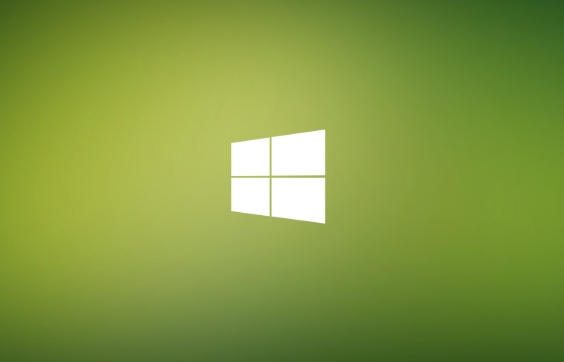
- 文章 · 软件教程 | 1分钟前 |
- WindowsBITS服务无法启动解决方法
- 490浏览 收藏
-

- 文章 · 软件教程 | 2分钟前 |
- Win10关闭推荐应用教程
- 385浏览 收藏
-

- 文章 · 软件教程 | 2分钟前 |
- Win11蓝屏DMP文件分析方法
- 109浏览 收藏
-

- 文章 · 软件教程 | 2分钟前 |
- 小红书搜索无结果?实用优化技巧分享
- 175浏览 收藏
-

- 文章 · 软件教程 | 3分钟前 |
- 抖音极速版官方下载入口位置
- 449浏览 收藏
-
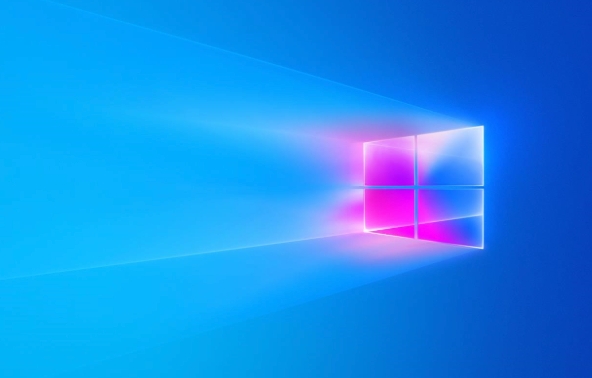
- 文章 · 软件教程 | 8分钟前 |
- Win10误删文件恢复技巧详解
- 140浏览 收藏
-
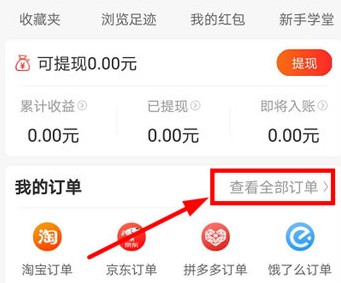
- 文章 · 软件教程 | 11分钟前 |
- 买什么都省订单位置怎么查
- 486浏览 收藏
-

- 文章 · 软件教程 | 11分钟前 | 节点 网格 CorelDRAWX6 交互式网状填充工具 网格透视效果
- CorelDRAWX6网格透视制作教程
- 253浏览 收藏
-

- 文章 · 软件教程 | 17分钟前 |
- Windows8查看开机记录方法
- 335浏览 收藏
-

- 文章 · 软件教程 | 18分钟前 |
- 小红书视频无法分享?这些方法能解决
- 501浏览 收藏
-

- 前端进阶之JavaScript设计模式
- 设计模式是开发人员在软件开发过程中面临一般问题时的解决方案,代表了最佳的实践。本课程的主打内容包括JS常见设计模式以及具体应用场景,打造一站式知识长龙服务,适合有JS基础的同学学习。
- 543次学习
-

- GO语言核心编程课程
- 本课程采用真实案例,全面具体可落地,从理论到实践,一步一步将GO核心编程技术、编程思想、底层实现融会贯通,使学习者贴近时代脉搏,做IT互联网时代的弄潮儿。
- 516次学习
-

- 简单聊聊mysql8与网络通信
- 如有问题加微信:Le-studyg;在课程中,我们将首先介绍MySQL8的新特性,包括性能优化、安全增强、新数据类型等,帮助学生快速熟悉MySQL8的最新功能。接着,我们将深入解析MySQL的网络通信机制,包括协议、连接管理、数据传输等,让
- 500次学习
-

- JavaScript正则表达式基础与实战
- 在任何一门编程语言中,正则表达式,都是一项重要的知识,它提供了高效的字符串匹配与捕获机制,可以极大的简化程序设计。
- 487次学习
-

- 从零制作响应式网站—Grid布局
- 本系列教程将展示从零制作一个假想的网络科技公司官网,分为导航,轮播,关于我们,成功案例,服务流程,团队介绍,数据部分,公司动态,底部信息等内容区块。网站整体采用CSSGrid布局,支持响应式,有流畅过渡和展现动画。
- 485次学习
-

- ChatExcel酷表
- ChatExcel酷表是由北京大学团队打造的Excel聊天机器人,用自然语言操控表格,简化数据处理,告别繁琐操作,提升工作效率!适用于学生、上班族及政府人员。
- 3184次使用
-

- Any绘本
- 探索Any绘本(anypicturebook.com/zh),一款开源免费的AI绘本创作工具,基于Google Gemini与Flux AI模型,让您轻松创作个性化绘本。适用于家庭、教育、创作等多种场景,零门槛,高自由度,技术透明,本地可控。
- 3395次使用
-

- 可赞AI
- 可赞AI,AI驱动的办公可视化智能工具,助您轻松实现文本与可视化元素高效转化。无论是智能文档生成、多格式文本解析,还是一键生成专业图表、脑图、知识卡片,可赞AI都能让信息处理更清晰高效。覆盖数据汇报、会议纪要、内容营销等全场景,大幅提升办公效率,降低专业门槛,是您提升工作效率的得力助手。
- 3427次使用
-

- 星月写作
- 星月写作是国内首款聚焦中文网络小说创作的AI辅助工具,解决网文作者从构思到变现的全流程痛点。AI扫榜、专属模板、全链路适配,助力新人快速上手,资深作者效率倍增。
- 4532次使用
-

- MagicLight
- MagicLight.ai是全球首款叙事驱动型AI动画视频创作平台,专注于解决从故事想法到完整动画的全流程痛点。它通过自研AI模型,保障角色、风格、场景高度一致性,让零动画经验者也能高效产出专业级叙事内容。广泛适用于独立创作者、动画工作室、教育机构及企业营销,助您轻松实现创意落地与商业化。
- 3804次使用
-
- pe系统下载好如何重装的具体教程
- 2023-05-01 501浏览
-
- qq游戏大厅怎么开启蓝钻提醒功能-qq游戏大厅开启蓝钻提醒功能教程
- 2023-04-29 501浏览
-
- 吉吉影音怎样播放网络视频 吉吉影音播放网络视频的操作步骤
- 2023-04-09 501浏览
-
- 腾讯会议怎么使用电脑音频 腾讯会议播放电脑音频的方法
- 2023-04-04 501浏览
-
- PPT制作图片滚动效果的简单方法
- 2023-04-26 501浏览